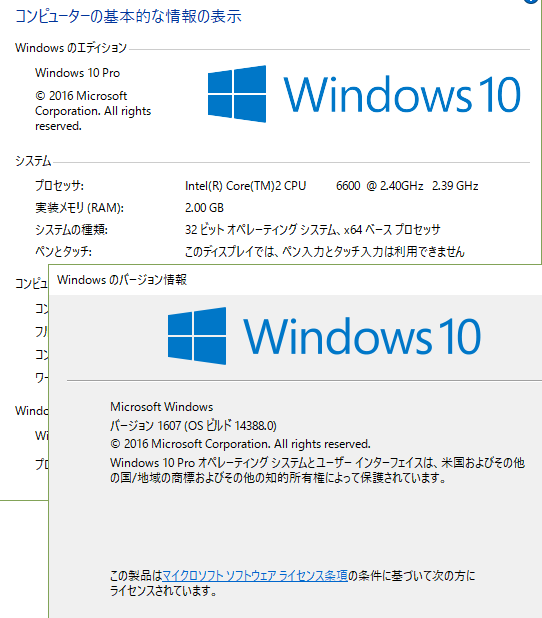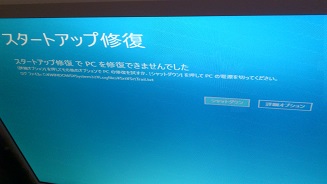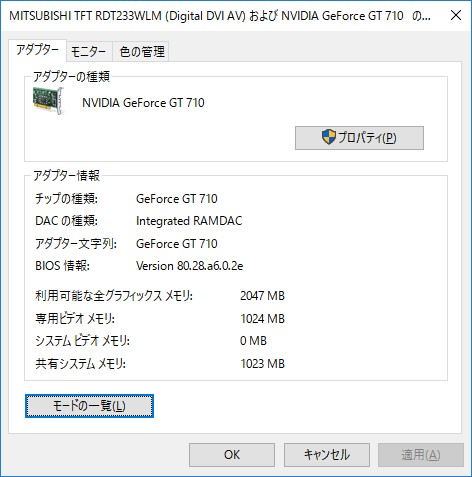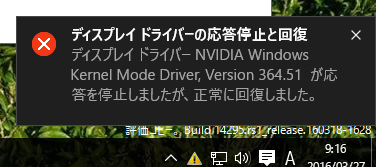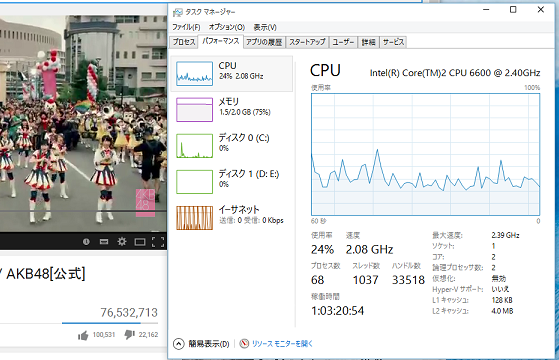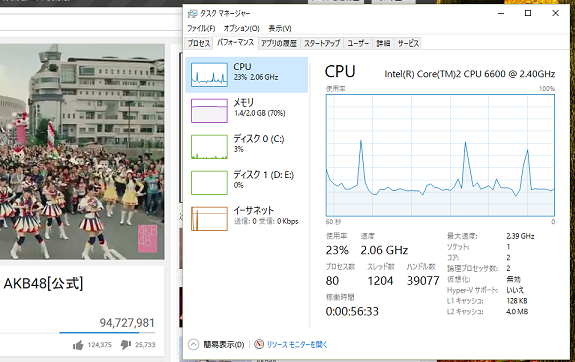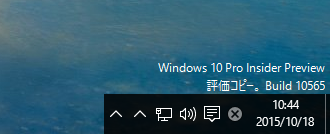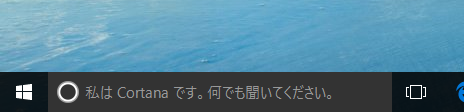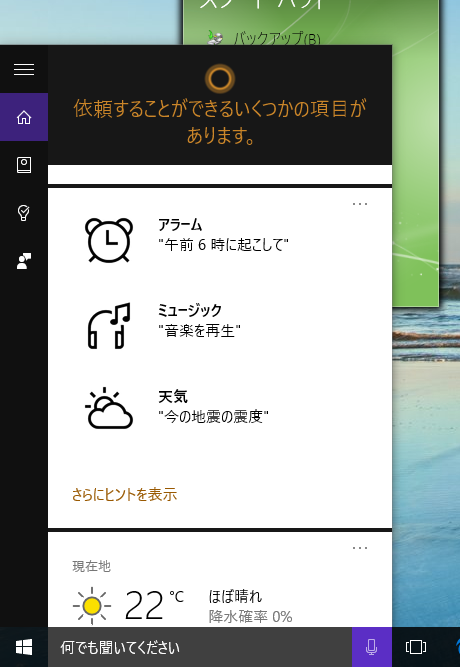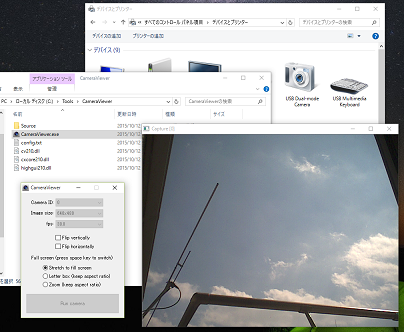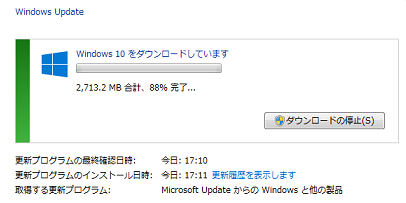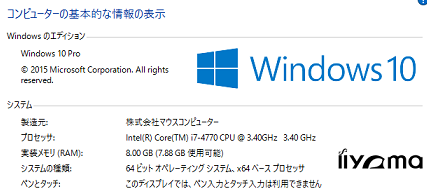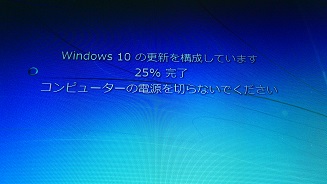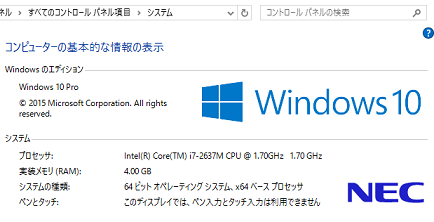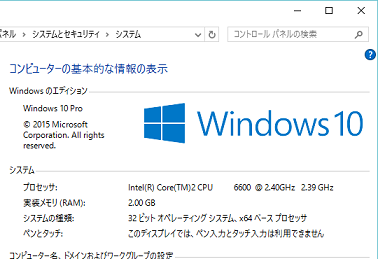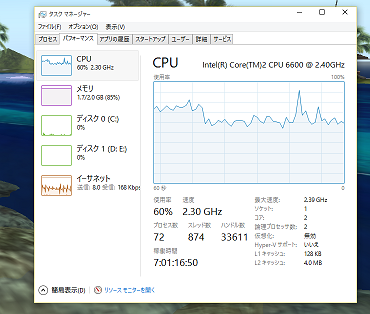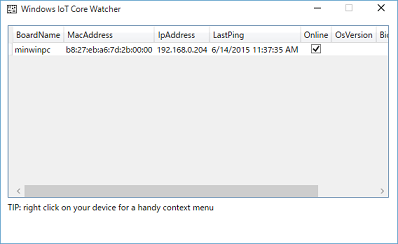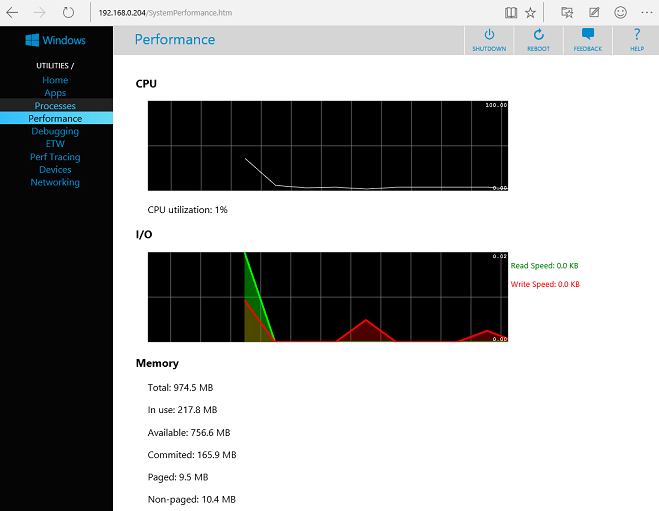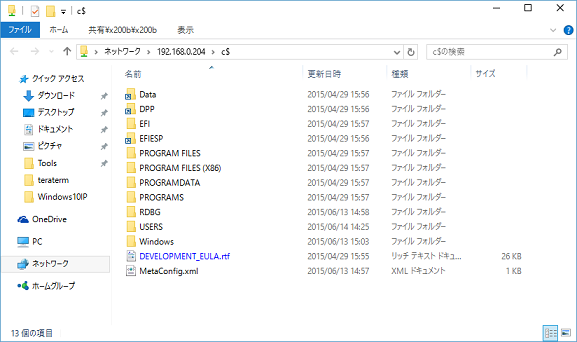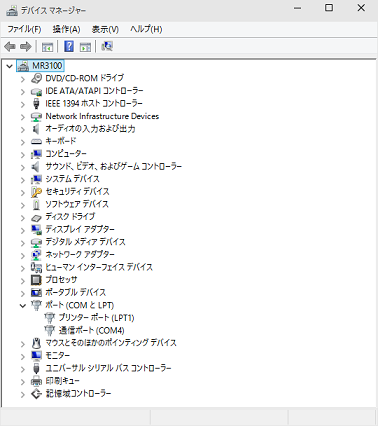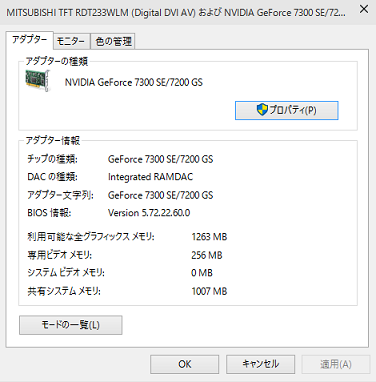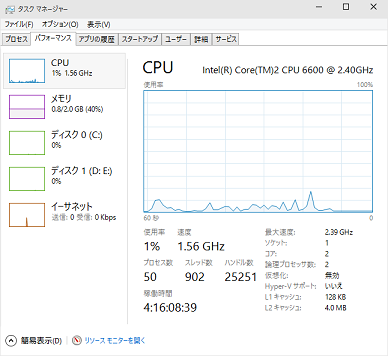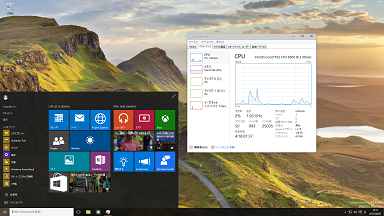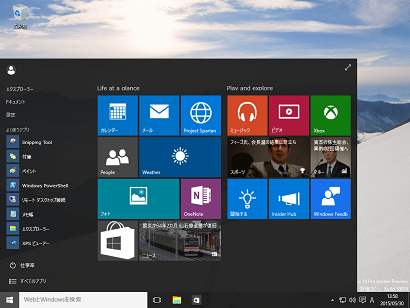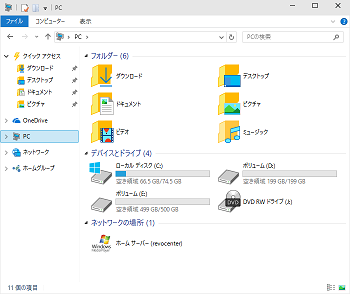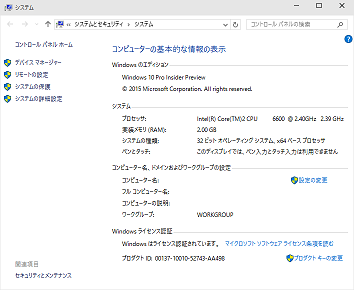やっとRaspberry Pi 2でWindows 10 IoT Core Insider Previewを動かすことができた。
動かしてみた感想は、組み込み向けだけあって、5000円でWindows 10のPCが手に入るというんとはちゃうかった。
用途としては、ChumbyのようなNetworkガジェットとか、リモートコントロール用の制御ボックスとか、そんな分野に使うためのもんみたいや。
それやったら、わざわざWindowsである必要ないやん!とか思うけど、たぶん組み込み経験がないVisual StudioでPCソフトを作っている人たちにとってのメリットなんかなぁと思う。
そやけど、これをメリットと感じるかデメリットと感じるかは...
事前準備として、Windows 10のPCを用意して、そのPCにVisual Studioをインストール。
Visual Studioは、無料のVisual Studio Community Edition 2015 RCを使った。
https://www.visualstudio.com/ja-jp/downloads/visual-studio-2015-downloads-vs.aspx
で、ここから本題...
手順は、公式サイトに書かれている内容そのもので、だいたいこんな↓感じ。。
http://ms-iot.github.io/content/en-US/win10/SetupRPI.htm
1. PCでの操作:Webブラウザで
(1) Microsoft Connectにログイン。
(2) Windows Embedded Pre-Release Programsのアンケートに答える。
これでダウンロードファイルが表示されるようになる。
(3) Windows 10 IoT Core Insider Preview Image for Raspberry Pi 2 をダウンロード。
2. PCでの操作:Explorerで
(1) ダウンロードしたファイル Windows_IoT_Core_RPI2_BUILD.zip を解凍。
Flash.ffu
Windows 10のイメージ
WindowsDeveloperProgramForIoT.msi
Raspberry Pi 2を管理するPC側のツール(WinIoTCoreWatcher)
----------------------------------------------------
C:\Temp のディレクトリ
2015/06/13 14:30 <DIR> .
2015/06/13 14:30 <DIR> ..
2015/06/13 14:30 844,890,112 Flash.ffu
2015/06/13 14:30 26,002 license.rtf
2015/06/13 14:30 767 ReadMe.txt
2015/06/13 14:30 4,186,112 WindowsDeveloperProgramForIoT.msi
4 個のファイル 849,102,993 バイト
2 個のディレクトリ 48,683,806,720 バイトの空き領域
C:\Temp>
----------------------------------------------------
3. PCでの操作:DOS窓で
(1) SDカードをPCに装着。
(2) DOS窓を管理者権限で起動して手順通りにコマンドを入力する。
この操作でSDカードのDiskナンバーを確認。
----------------------------------------------------
C:\Temp>diskpart
Microsoft DiskPart バージョン 10.0.10130
Copyright (C) 1999-2013 Microsoft Corporation.
コンピューター: xxxxx
DISKPART> list disk
ディスク 状態 サイズ 空き ダイナ GPT
### ミック
------------ ------------- ------- ------- --- ---
ディスク 0 オンライン 74 GB 1024 KB
ディスク 1 オンライン 931 GB 0 B
ディスク 2 メディアなし 0 B 0 B
ディスク 3 メディアなし 0 B 0 B
ディスク 4 メディアなし 0 B 0 B
ディスク 5 メディアなし 0 B 0 B
ディスク 6 オンライン 7600 MB 0 B
DISKPART> exit
DiskPart を終了しています...
C:\Temp>
----------------------------------------------------
(3) 解凍したフォルダーに移動して、指定のコマンドを入力。
flash.ffuがイメージなんで、これをSDカードに書き込む。
ディスク 6 がSDカードのディスク。
----------------------------------------------------
C:\Temp>dism.exe /Apply-Image /ImageFile:flash.ffu /ApplyDrive:\\.\PhysicalDrive6 /SkipPlatformCheck
展開イメージのサービスと管理ツール
バージョン: 10.0.10130.0
Applying image
[==========================100.0%==========================]
操作は正常に完了しました。
C:\Temp>
----------------------------------------------------
4. Raspberry Pi 2での操作など
(1) SDカードをRaspberry Pi 2に装着して、Raspberry Pi 2を起動。
HDMIでモニタを接続しておく。マウスもついでに。
(2) 起動が完了するのに5分以上かかった気がする。それほど待った。。
IP アドレスはDHCPで取得するんでルーターとかでDHCPを活かしておく。
(3) 起動完了後に操作できたんは、タイムゾーンを変更することくらい。
ShutdownとRebootも操作できたげと、ShutdownしてもRebootする。。
PowershellからShutdownコマンドを投げればShutdownできるのかも。。
これで無事、Raspberry Pi 2でWindows 10 IoT Core Insider Previewが動作してることになるけど、このままやと何もできへん。
で、次は...
5. PCでの操作:WindowsDeveloperProgramForIoT.msiをインストール
これでWinIoTCoreWatcherというツールが使えるようになる。
6. PCでの操作:WinIoTCoreWatcherを使う
これを起動すると接続しているRaspberry Pi 2の情報が表示される。
右クリックして表示されるメニューからあれこれアクセス。
アクセス時にIDとPWを聞かれたら、以下を入力。
ID・・・minwinpc\Administr
PW・・・p@ssw0rd
(1) Web Browser Here
(2) Open Network Share
(3) Telnet Here....何も表示されへんかった。。
7. PCでの操作:PowerShellを使うとリモートであれこれできるみたい。
|